Pengantar
Halo Sob, tutorial Jagoan kali ini kamu akan mengulas lebih lengkap mengenai cara manajemen user di Joomla. Dari mulai membuat user, mengedit user groups, memblokir dan menghapus. Maka dari itu, ikuti sampai selesai ya Sob!
Prasyarat
Pastikan kamu sudah memiliki akses ke halaman administrator Joomla.
1, Membuat User Baru
Untuk membuat user baru di Joomla, kamu harus login ke halaman administrator. Lalu pada bagian atas pilih Users > Manage > Add New User.
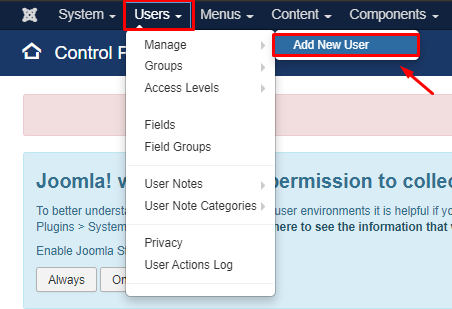
Selanjutnya kamu diminta untuk mengisi form pembuatan user baru.
- Account Details : di sini kamu bisa memasukan nama, username, password, dan email untuk user yang baru.
- Assigned User Groups : pilih User Groups yang akan diterapkan pada user yang baru.
- Basic Settings : kamu bisa memilih bahasa, template, atau editor apa yang akan digunakan oleh user baru.
Jika sudah, pilih Save & Close untuk menyimpan informasi.
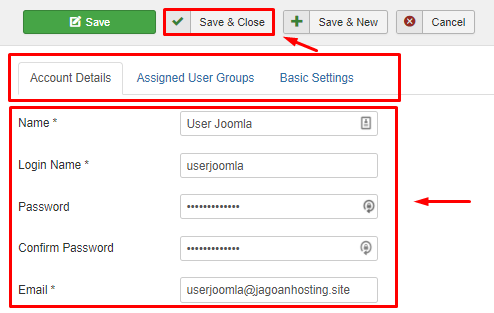
2, Mengedit User Groups
Kamu bisa mengedit User Groups di halaman administrator, seperti langkah di atas masuk ke menu Users > Manage.
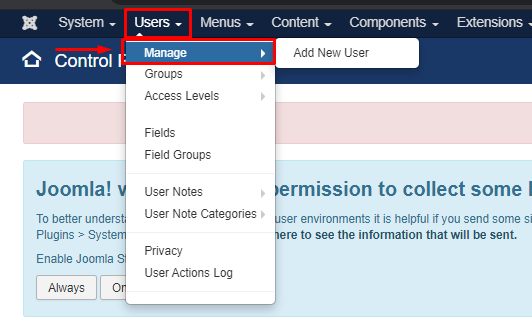
Selanjutnya terdapat beberapa user yang sudah terdaftar. Lalu pilih pada user yang akan kamu edit.

Setelah user tersebut terbuka, terdapat 3 tab di sana, salah satunya adalah Assigned User Groups, pilih tab tersebut, lalu kamu bisa langsung mengedit User Groups apa yang kamu inginkan, di sini mimin memilih Registered dan Super Users. Lalu pilih Save & Close.
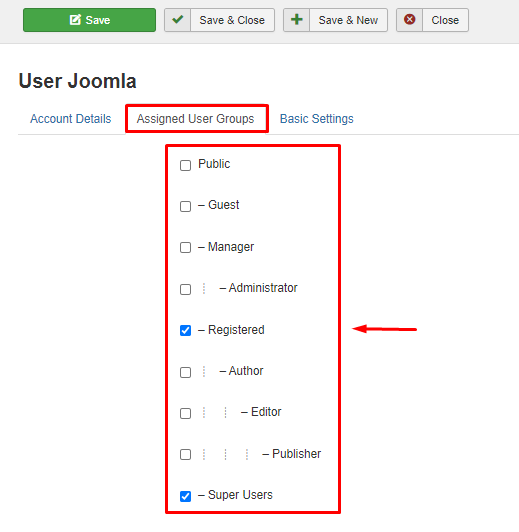
3, Memblokir User
Untuk memblokir user di Joomla, langkah pertamanya pun sama. Akses Users > Manage seperti langkah sebelumnya.
Selanjutnya tampil halaman seperti di bawah ini, di sini kamu bisa memilih user yang akan kamu blokir, dengan cara mencentang pada bagian kirinya. Lalu pilih Blokir.
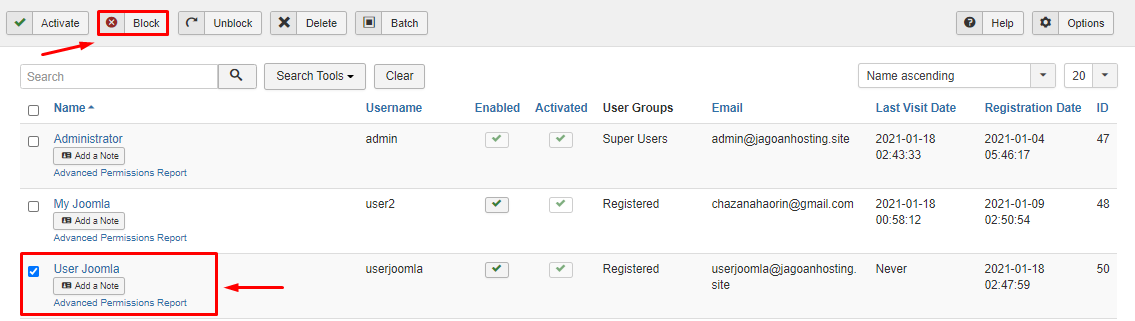
4, Menghapus User
Pada manajemen user terakhir terdapat cara menghapus user, caranya seperti biasa akes Users > Manage.
Lalu pada halaman di bawah kamu pilih user yang akan kamu hapus, centang di sebelah kiri kotak, dan pilih Delete.
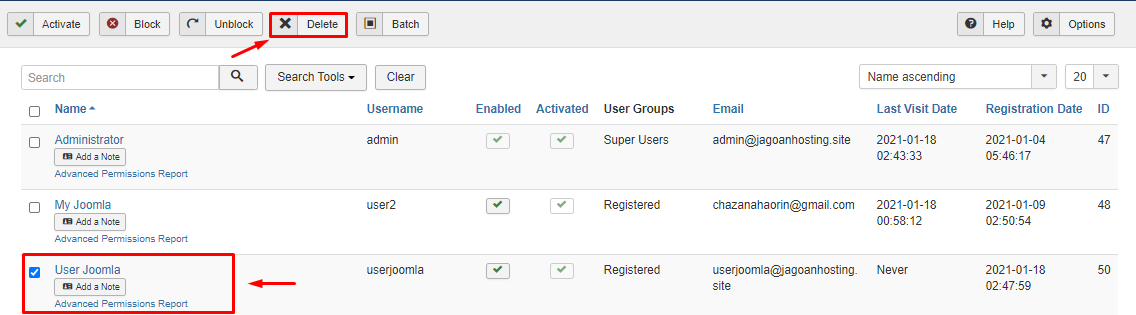
Penutup
Lengkap sekali bukan, tutorial manajemen user ini? Sampai sini kamu sudah mengetahui cara memanajemen user di Joomla. Untuk mengetahui jenis manajemen user lebih lengkap, kamu bisa membuka menu Users di halaman administrator.
Tahukah kamu di dalam Web Hosting kamu memiliki menu Softacolous yang digunakan untuk installasi Content Management System (CMS), salah satu CMS Read more
Tidak di pungkiri lagi, bahwa Joomla adalah sebuah CMS (Content Management System) yang baik untuk membuat website. Namun tak jarang Read more
Halo Sob! Ada yang pernah denger Joomla! nggak ? Yang belum, nih kita kenalin tentang Joomla! Nah, temen-temen disini kalau Read more
Mungkin kamu pernah mengalami error pada Joomla. Namun sebelumnya, apakah kalian tau apa itu Joomla? Yuk kita simak dulu, apa Read more
